- Gli strumenti di migrazione dei dati sono ottimi per trasferire file, app e impostazioni del computer importanti su un computer Windows 11.
- Alcuni strumenti aggiungono funzionalità extra come misure di sicurezza extra e supporto per i vecchi sistemi Windows.
- Questa guida analizza i migliori strumenti di migrazione oggi sul mercato descrivendo le loro caratteristiche specifiche.
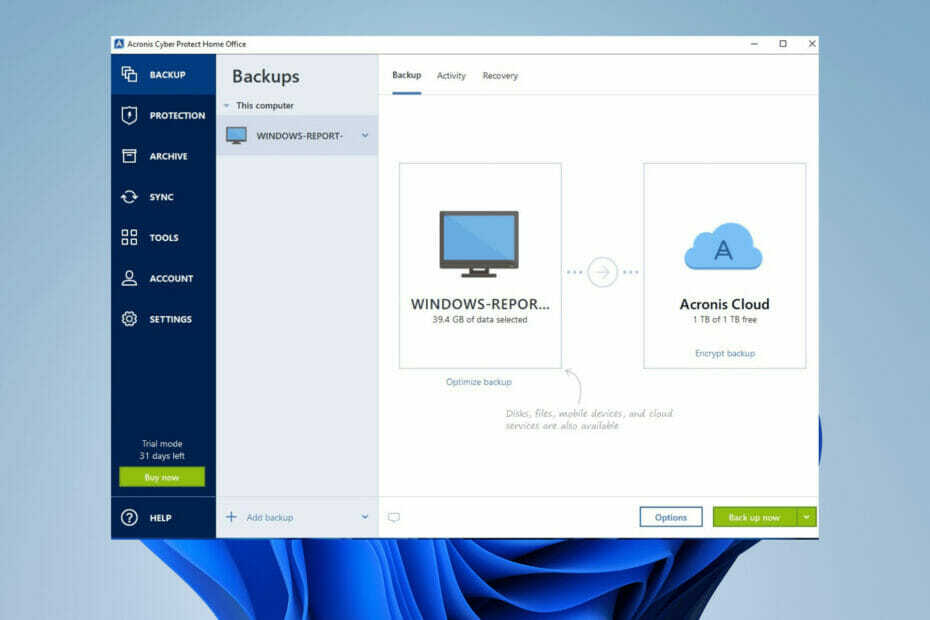
XINSTALLA CLICCANDO IL FILE DI DOWNLOAD
Questo software riparerà gli errori comuni del computer, ti proteggerà dalla perdita di file, malware, guasti hardware e ottimizzerà il tuo PC per le massime prestazioni. Risolvi i problemi del PC e rimuovi i virus ora in 3 semplici passaggi:
- Scarica lo strumento di riparazione PC Restoro che viene fornito con tecnologie brevettate (brevetto disponibile qui).
- Clic Inizia scansione per trovare problemi di Windows che potrebbero causare problemi al PC.
- Clic Ripara tutto per risolvere problemi che interessano la sicurezza e le prestazioni del tuo computer
- Restoro è stato scaricato da 0 lettori questo mese.
Uno strumento di migrazione dei dati è un software che sposta i dati da uno spazio di archiviazione a un altro. Il software lo fa preparando, estraendo e trasformando i dati e assicurando che saranno compatibili nella nuova posizione.
C'è una serie di motivi per cui qualcuno dovrebbe migrare i dati. Potresti voler consolidare i dati da diverse fonti in una per risparmiare spazio o forse l'attrezzatura di archiviazione deve essere aggiornata.
Alcuni strumenti di migrazione offrono la possibilità di eseguire il ripristino da un computer danneggiato o guasto.
Altre volte non è così grave. Potresti voler mantenere i tuoi dati, impostazioni e app da un computer Windows e mantenerli tutti intatti mentre vengono spostati sul nuovo computer Windows 11.
In ogni caso, è utile avere uno strumento di migrazione dei dati.
Windows 11 ha uno strumento di migrazione integrato?
Windows 11 non ha uno strumento di migrazione dei dati installato, il che è strano perché Microsoft ha creato molte app trovate su precedenti sistemi operativi nativi di questo nuovo sistema.
L'ultimo strumento di migrazione su Windows era Trasferimento facile di Windows, ma era così su Windows Vista e 8.1.
Al giorno d'oggi, l'approssimazione più vicina sarebbe caricare i file sul tuo account OneDrive e scaricarli sul tuo nuovo computer.
Tuttavia, non sarai in grado di caricare app o le impostazioni del tuo computer su OneDrive, cosa che può fare la migrazione.
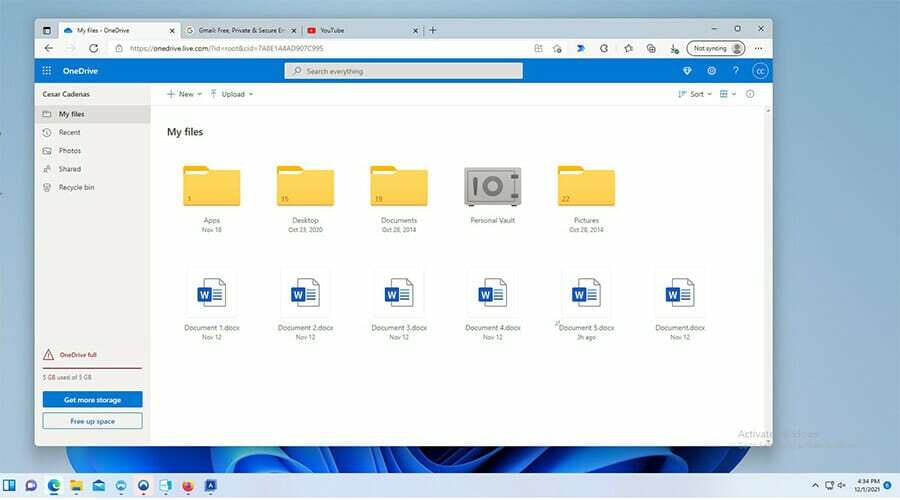
Senza uno strumento di migrazione dedicato, sarai costretto a scaricare manualmente ogni singola app che si trovava sul tuo vecchio computer e modificare tutte le impostazioni su quelle che avevi prima. È un lavoro noioso che richiederà un'eternità.
Risparmiati la seccatura e procurati uno strumento di migrazione. Questo elenco mostrerà alcuni dei migliori strumenti di migrazione sul mercato oggi.
Quali sono i migliori strumenti di migrazione su Windows 11?

LapLink PCmover è uno degli strumenti di migrazione più importanti sul mercato e ha l'onore di essere altamente raccomandato sia da Intel che da Microsoft.
Sarai in grado di migrare tutto ciò che scegli (comprese app e directory cloud) alla velocità della luce. Inoltre è dotato di una funzione di annullamento per correggere eventuali passi falsi.
Ci sono alcune eccezioni a ciò che può spostare. Le app antivirus e antispyware non verranno spostate e nemmeno il software di prova. I file con DRM (Digital Right Management) come la musica potrebbero dover essere disattivati sul vecchio PC prima di essere spostati.
Se vuoi provare PCMover, puoi scaricare Windows Store Edition direttamente da Microsoft Store. Implica una configurazione passo-passo facile da seguire e la possibilità di scegliere su quale file si desidera trasferire. La Store Edition ha anche un supporto gratuito 24 ore su 24, 7 giorni su 7.
Tuttavia, se desideri la possibilità di migrare le app, dovrai acquistare una delle tante versioni avanzate di PCMover da LapLink.
Se rimani bloccato, puoi metterti in contatto con uno degli esperti di migrazione PC di Laplink, disponibile 24 ore al giorno, per chiedere aiuto. In alternativa, puoi acquistare una copia fisica che includa un cavo di trasferimento ad alta velocità e il software SafeErase gratuito.

Laplink PCmover
L'app PCmover di Laplink ti offre tutti gli strumenti di cui hai bisogno per effettuare un ordine per migrare i tuoi dati con successo ed efficienza.
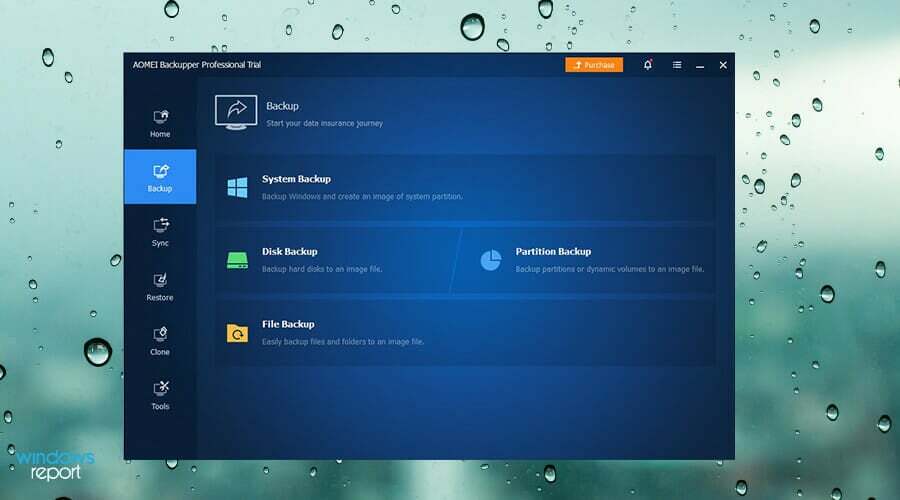
Un'ottima alternativa a PCMover è AOMEI Backupper Professional. Viene fornito con ottime funzionalità come Universal Restore, che può ripristinare completamente il sistema originale sul nuovo PC, anche se l'hardware è diverso.
Lo strumento ti consente anche di scegliere più endpoint in cui archiviare i tuoi file e creare backup di file su Google Drive, dischi rigidi esterni o qualche altro tipo di archiviazione cloud destinazione.
AOMEI Backupper supporta molte versioni precedenti dei sistemi operativi Windows, a partire da Windows XP, quindi se hai vecchi file che vuoi ripristinare da molti anni, questo strumento di migrazione può farlo esso.
È anche più facile da usare rispetto a PCMover e non devi nemmeno pagare per la possibilità di spostare le app. La possibilità di migrare le app viene fornita con la versione di prova gratuita.
AOMEI Backupper ha altre funzionalità utili come la crittografia e la compressione delle immagini, nonché l'eliminazione di un'unità disco dopo aver eseguito la migrazione di tutto per quel livello di protezione aggiuntivo.
Le versioni a pagamento di AOMEI aggiungono ancora più funzionalità, uno strumento di avvio PXE per l'avvio di più computer da un microsistema e una vita di aggiornamenti gratuiti.

AOMEI Backupper Professional
Questo software garantisce che il tuo processo di migrazione dei dati proceda senza intoppi e rapidamente, quindi non esitare a provarlo oggi!
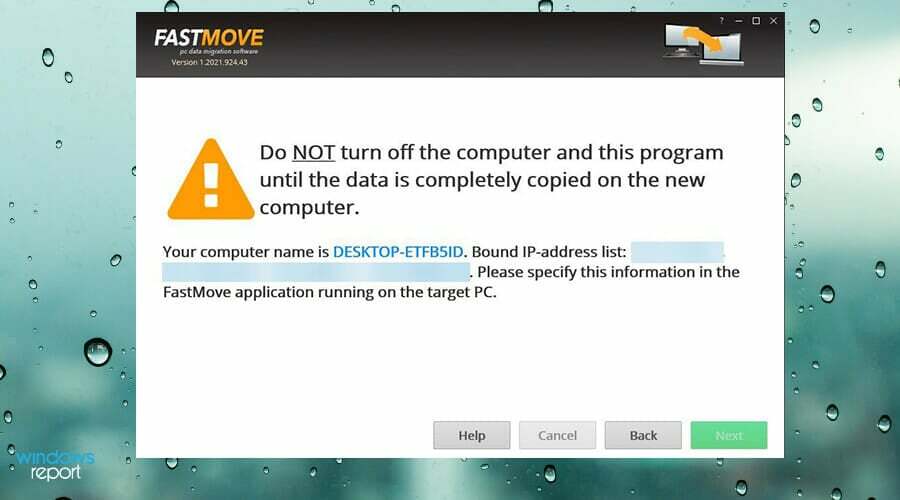
Essendo un'app mobile, FastMove è dotata di sei caratteristiche distinte che la rendono un'ottima scelta. Per uno, ha una migrazione dei dati rapida e senza perdita di dati per PC. Per facilitare questa velocità, avrai bisogno di un'unità USB per spostare file, impostazioni e driver da un computer all'altro.
E poiché viene eseguito tramite il driver USB, tutti i file, le cartelle e le modifiche del browser personalizzati lo accompagnano. Non dovrai caricare su un server cloud e occupare spazio.
FastMove supporta anche lo spostamento di programmi e account/impostazioni utente. Ciò libererà una quantità enorme di tempo poiché è tutto fatto senza problemi. Può persino trasferire i driver del dispositivo in modo da poter utilizzare il dispositivo direttamente dalla confezione senza alcun conflitto.
Puoi acquistare un piano che ti darà una certa quantità di copie da utilizzare su più computer. Oppure puoi anche provare la prova gratuita. Guarda tu stesso quanto è veloce l'app e quanto è facile migrare i dati.

FastMove
FastMove è un altro software versatile e potente che copre tutte le tue esigenze durante un processo di migrazione dei dati.
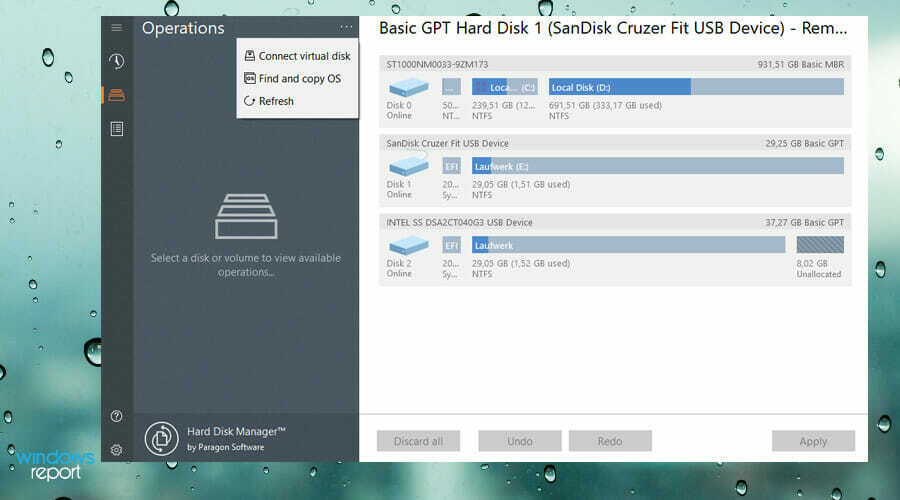
Paragon Hard Disk Manager è un'app piuttosto robusta con tantissime funzionalità. Per i principianti, è una funzione di partizionamento top di gamma per un utilizzo efficiente dello spazio di archiviazione.
Ciò è particolarmente utile se l'unità interna ha poco spazio disponibile ed è un problema comune per le persone che hanno sistemi e tipi di dati diversi.
Può unire o ripristinare partizioni e modificare sezioni nell'editor esadecimale. Paragon può anche eseguire un test per individuare e segnalare eventuali aree danneggiate nelle partizioni. L'app può anche modificare i dati archiviati nell'hardware e renderli compatibili con un SSD.
La sua funzione Drive Copy crea persino una replica esatta e non compressa del disco rigido del tuo sistema. Durante il trasferimento, l'Hard Disk Manager cancella tutti i dati personali lasciati sul disco rigido per garantire la privacy totale. L'app può anche ripristinare qualsiasi file in caso di necessità.
Hard Disk Manager supporta anche numerose interfacce bus e file system. Va sottolineato che non è disponibile una prova gratuita, ma puoi provare il Tour del prodotto che ti consente di vedere l'app in azione su un browser web.

Gestore Hard Disk Paragon
Usa questa app oggi per eseguire facilmente trasferimenti di dati da un PC a un altro dispositivo senza preoccuparti di perdere tempo.

Acronis Cyber Protect Home Office è meno uno strumento di migrazione dedicato e più una suite software. Quindi, se stai cercando uno strumento di migrazione che possa fare di più, Acronis è tra i migliori. È un ottimo strumento per studenti e professionisti che lavorano in remoto dal proprio ufficio a casa.
Può eseguire il backup di cartelle e file e inserire copie nel cloud storage. L'app ha un'ottima interfaccia utente con schede sul lato sinistro chiaramente etichettate in modo da vedere tutte le funzionalità e gli strumenti che la suite può eseguire.
La scheda Archivio di Acronis analizza le cartelle alla ricerca di file inutilizzati o particolarmente grandi e li scarica su un'unità esterna o su una destinazione di archiviazione cloud. Questo elimina il file dalla memoria locale. Puoi impostarlo per eseguire automaticamente i tuoi file o selezionare i file individualmente.
Acronis è dotato di una potente funzionalità di protezione informatica, che ti protegge dalle minacce ai dati e dagli attacchi informatici. È integrato con una tecnologia anti-malware avanzata che offre protezione in tempo reale, antivirus attivo scansioni, filtri web e protezione delle app di videoconferenza per impedire ai cattivi attori di hackerare il tuo Zoom incontro.
Per quanto grande sia uno strumento di migrazione, ci sono alcuni aspetti negativi. Non sorprende che Acronis sia un'app piuttosto costosa ed è nota per essere un po' lenta nel caricare i file. Ma tieni presente che ottieni molto per i tuoi soldi.

Acronis Cyber Protect Home Office
Usa questa fantastica suite oggi per soddisfare tutte le tue esigenze di migrazione dei dati e altro ancora!
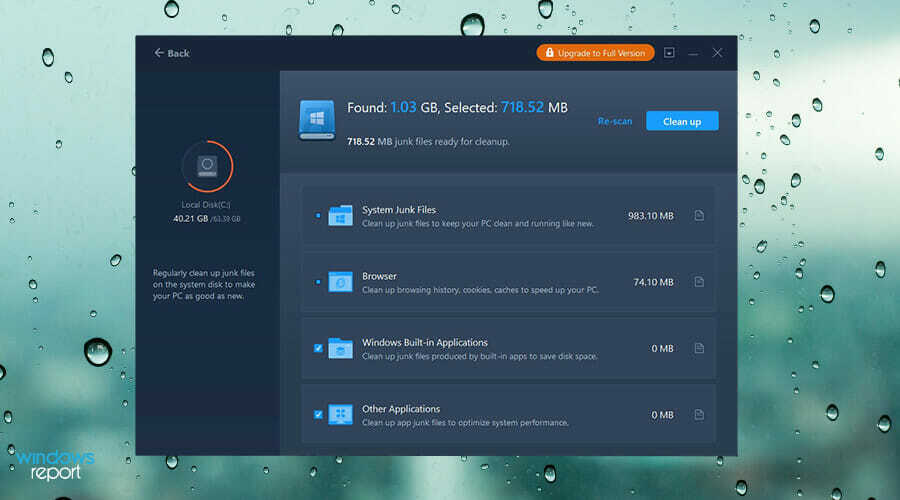
Come AOMEI Backupper, Ease US Todo PCTrans funziona con i vecchi sistemi Windows e può trasferire quei file su un computer Windows 11.
La sola versione gratuita è piuttosto ampia. PCTrans offre una soluzione con un solo clic per migrare automaticamente i file da un computer a un altro senza perdere dati.
Lo strumento supporta app comuni come Microsoft Office, Photoshop, Google Chrome e altro. Può spostare dati, file, diversi tipi di app e account tra computer, recuperare file dimenticati da un computer guasto e trasferirli tra dischi locali.
La versione gratuita può trasferire solo fino a 500 MB di dati e due programmi prima di dover eseguire l'aggiornamento a una versione a pagamento. Se decidi di aggiornare, la versione Home ti consente di trasferire una quantità illimitata di dati, programmi e account utente.
La versione Business aggiunge la funzionalità del computer morto che consente di migrare i dati da una macchina apparentemente non funzionante a una macchina funzionante. Ognuna delle versioni a pagamento ha una prova gratuita in modo da poter provare tutte le funzionalità prima dell'acquisto e un supporto 24 ore su 24.
L'azienda offre anche Todo Backup e uno strumento chiamato Migrate OS to SSD/HDD che consente di copiare un'unità di sistema su un SSD o HDD. In alternativa, Migrate OS può clonare un HDD su un SSD senza che sia necessario installare Windows.

Facilitare US Todo PCTrans
Semplifica i processi di migrazione dei dati con questa applicazione intuitiva ed efficace.
In quale altro modo posso migliorare la mia esperienza con Windows 11?
Ci sono una quantità insormontabile di app di terze parti per Windows 11. La stragrande maggioranza di ciò che è già su Windows 11 è surclassata da un'app di terze parti.
E anche se sei soddisfatto delle app native su Windows 11, puoi comunque creare un'esperienza migliore con te stesso da modificare le impostazioni sulla macchina.
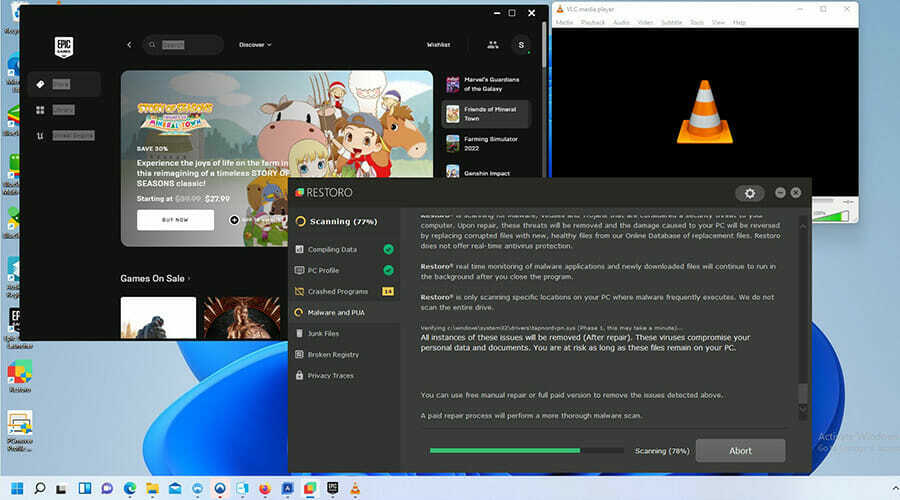
Windows 11 ha alcuni requisiti piuttosto rigidi su quali computer saranno in grado di eseguirlo. Se desideri provare Windows 11 su un vecchio PC senza dover prima installare Windows 10, ti consigliamo di scaricare il File ISO di Windows 11 direttamente da Microsoft così puoi provarlo.
Inoltre, tieni presente gli sforzi sempre crescenti di Microsoft per bloccare determinate app. L'azienda non vuole che tu scarichi app non verificate da Microsoft. O quello o la natura ancora bacata di Windows 11.
Sentiti libero di lasciare un commento qui sotto se hai domande su altre app di Windows 11. Inoltre, lascia commenti sulle recensioni che vorresti vedere o informazioni su altre funzionalità di Windows 11.
![Come spostare Overwatch su un'altra unità [GUIDA COMPLETA]](/f/3b99d3eb83abfc7a675f79a4f9f6dfe7.jpg?width=300&height=460)

